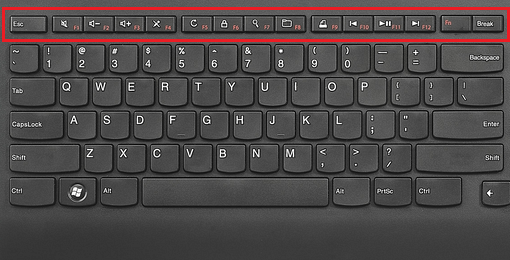Как установить Lenovo Slim Usb Keyboard (SK-8821) F1-F12 Keys на Windows 10
У меня Windows 10 Pro x64 и установлен на Lenovo V520 MT-M 10NK
И у меня также есть Lenovo Slim USB-клавиатура (модель: SK-8821), которая поставляется с ним.
Когда я нажимаю кнопки F1,F2,F3 и так, я ничего не получаю.
Если я нажимаю кнопки Fn+F1, клавиши F работают.
Как изменить F-клавиши для немедленной работы без одновременного нажатия клавиши Fn?
Кроме того, где я могу найти правильное программное обеспечение / драйвер для этого?
Я пытаюсь найти в Интернете и в центре поддержки Lenovo, но не нашел решения для Windows 10. Работает только на windows 7/8/8.1
3 ответа
На самом деле у вас нет клавиш F1, F2, F3. Это ключи Mute, Quieter, Louder.
См. Коды сканирования USB HID клавиатуры -
#define KEY_MEDIA_VOLUMEUP 0xed
#define KEY_MEDIA_VOLUMEDOWN 0xee
#define KEY_MEDIA_MUTE 0xef
Чтобы изменить значение этих клавиш, необходимо установить подходящий драйвер.
Драйверы Windows 8.1 иногда работают на Windows 10.
Возможно, вам удастся выполнить переопределение с помощью другого универсального драйвера или инструмента переназначения клавиатуры / сканкода.
Вот решение, которое работает кроссплатформенно и не требует установки какого-либо нежелательного программного обеспечения:
Просто сложите лист бумаги 4 раза, затем обрежьте до нужного размера, чтобы не получить бумажных нарезок, и заклейте его нажатием кнопки Fn.
Я проверял это сам; работает прекрасно.
Для меня это помогло загрузить драйвер Windows 8, распаковать его, а затем запустить инструмент "Lenovo Slim USB Keyboard", из которого был извлечен драйвер. Инструмент переназначения не требуется.
- Загрузите драйверы со страницы драйверов Lenovo (или выполните поиск по запросу "Драйвер Lenovo Lenovo USB Keyboard")
- Извлеките драйвер (обычно это "C:\SWTOOLS\DRIVERS")
- запустите Lenovo Slim USB Keyboard.exe в C: \ SWTOOLS \ ДРАЙВЕРЫ \ КЛАВИАТУРА \c6kyb05us17\x64
- Там вы можете поставить галочку для использования клавиш FN в первую очередь
Надеюсь, что это работает!